最近有位win11系统用户在使用电脑的过程当中,想要将电脑的触摸板关闭掉,但是因为对系统的不了解,导致无法关闭,那么win11系统如何关闭触摸板呢?今天u启动u盘启动盘制作工具为大家分享win11系统关闭触摸板的操作教程。
win11关闭触摸板操作方法:
1、首先我们点击任务栏空白处,选择“任务栏设置”。如图所示:
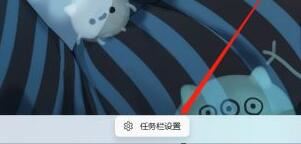
2、打开任务栏设置后,在左侧找到“蓝牙和其他设备”。如图所示:
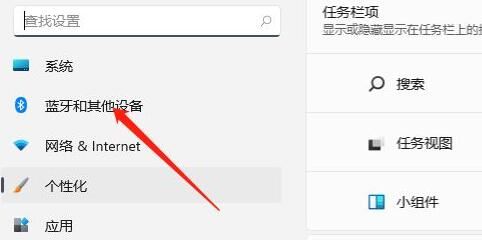
3、接着在右侧就能看到“触摸板”设置。如图所示:
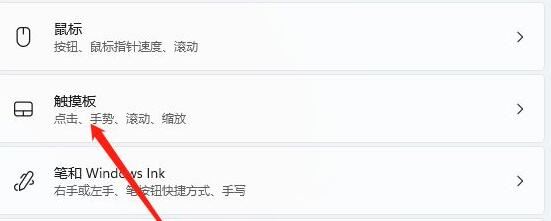
4、展开后,在相关设置下方选择“更多触摸板设置”。如图所示:
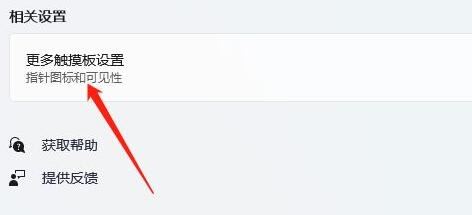
5、最后勾选“插入外置usb指向装置时禁用”,再点击“确定”即可。如图所示:
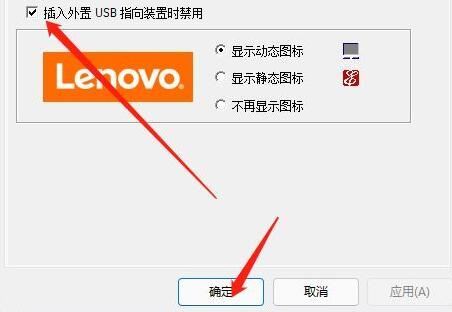
关于win11系统关闭触摸板的操作教程就为用户们详细分享到这里了,如果用户们使用电脑的时候想要关闭触摸板,可以参考以上方法步骤进行操作哦,希望本篇教程对大家有所帮助,更多精彩教程请关注u启动官方网站。

